Al giorno d'oggi, i formati DVD sono ancora i modi più comuni per contenere video e film. È anche un modo semplice e sicuro per registrare video di famiglia e raccogliere splendidi momenti, come un matrimonio, una festa o la crescita del bambino con DVD Disc.
Per gli utenti Windows, è sufficiente un'unità DVD.
Tuttavia, per gli utenti Mac, potresti rimanere sconcertato. Perché?
Non tutti i Mac hanno un DVD SuperDrive integrato per la riproduzione di DVD.
Non preoccuparti, questo articolo raccoglie 4 modi migliori per aiutarti riprodurre DVD film o video sul tuo Mac, con unità DVD, unità DVD esterna e altro.
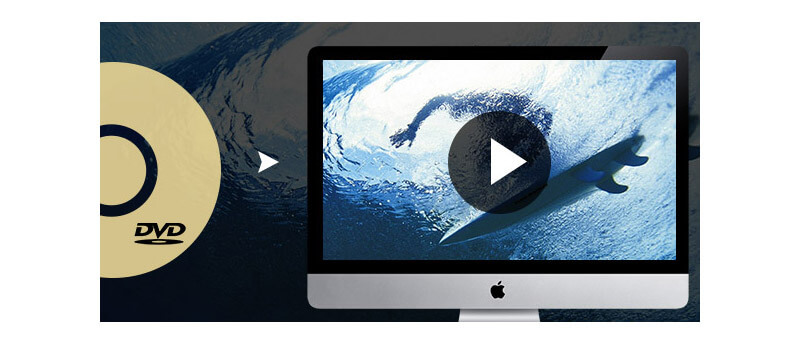
Sarebbe molto facile riprodurre DVD su Mac con DVD Drive poiché è sufficiente inserire il DVD nel SuperDrive e il lettore DVD dotato di Mac OX S si aprirà automaticamente per avviare l'esecuzione del disco DVD. Questo lettore DVD predefinito su Apple supporta la riproduzione di DVD creati da DVD studio Pro e iDVD, inclusi i DVD HD.
Ci sarebbero due finestre per il lettore DVD: Controller detiene tutti i controlli per il lettore e Spettatore che usi per vedere i tuoi film in DVD. È possibile utilizzare il controller mentre si guarda il film spostando il mouse per riprodurre / interrompere il film, saltare i capitoli, controllare il volume, ecc.
Ecco la semplice guida per riprodurre DVD con lettore DVD su Mac.
Passo 1 Riproduci DVD
Quando il DVD viene inserito, il menu del DVD verrà visualizzato sullo schermo. Per riprodurre il film, è necessario selezionare un menu DVD facendo clic sui capitoli che si desidera riprodurre, quindi fare clic sul pulsante Riproduci.
Passo 2 Ritorna al menu DVD
Se si desidera tornare all'elenco dei menu del DVD, è possibile premere il pulsante Menu.
Passo 3 Riprendi a giocare
È possibile fare clic su Riproduci sul controller o premere la barra spaziatrice per continuare la riproduzione del DVD.
Passo 4 Smetti di giocare
Premi Command-Q sulla tastiera per accelerare la modalità di riproduzione.
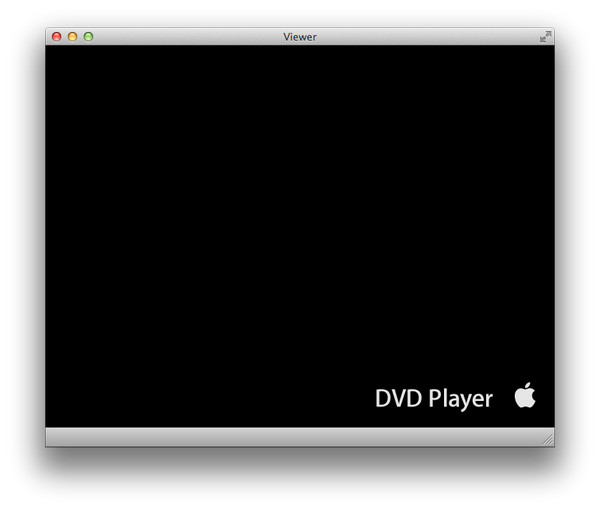
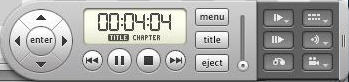
Poiché tutti i nuovi Mac (iMac, Mac min, MacBook Pro con display Retina o MacBook Air) non dispongono più di SuperDrive DVD (tecnologia di lettura e scrittura di dischi ottici di Apple), non è possibile riprodurre DVD in modo fisico. In tali circostanze, riprodurre DVD su Mac, specialmente nei nuovi MacBook come MacBook Air, sarebbe un po 'difficile.
Per riprodurre i DVD, devi disporre di una Apple USB SupperDrive, un'unità DVD esterna che si collega al tuo MacBook Pro con display Retina, MacBook Air, iMac o Mac mini con un cavo USB incorporato.
Una volta collegato, può essere utilizzato proprio come un SuperDrive interno. È possibile inserire un DVD e riprodurlo come la semplice guida sopra descritta utilizzando il lettore DVD predefinito. Oltre a riprodurre video DVD, può anche essere utilizzato per riprodurre audio CD e registrare sia DVD che CD.

Un'unità DVD esterna non può risolvere direttamente il problema. Ciò di cui hai bisogno è un software di riproduzione DVD professionale per Mac. Bene, Aiseesoft Mac Blu-ray Player può soddisfare esattamente la tua richiesta. Ti consente di goderti qualsiasi DVD, film Blu-ray o video su disco, file ISO o cartella su Mac con full HD 1080p / 720p e la migliore qualità del suono.
Passo 1 Scarica il lettore DVD
Dopo aver collegato l'unità DVD al computer, è possibile scaricare e installa Aiseesoft Blu-ray Player sul tuo Mac.
Passo 2 Carica il file DVD
Inserisci il tuo disco DVD nell'unità DVD. Quindi, fai clic sul pulsante "Apri disco" per caricare il file DVD. Fare clic sul pulsante "OK" per riprodurre il disco DVD.

Passo 3 Scegli un'opzione
Questo lettore DVD professionale ti dà anche più opzioni, tra cui Riproduci film, Capitolo, Audio, Sottotitoli e Altri titoli per una migliore esperienza visiva. Successivamente, puoi goderti facilmente i tuoi film DVD preferiti sul tuo Mac.
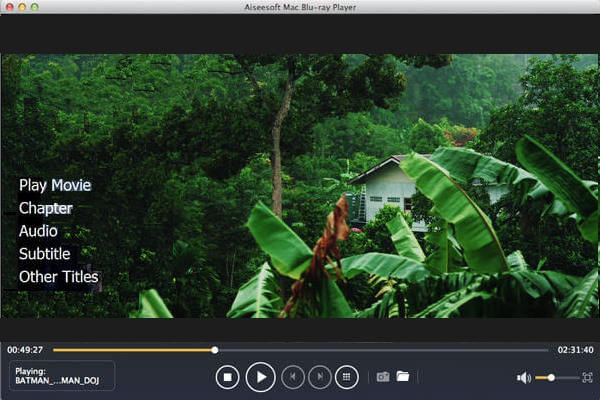
Sicuramente, se non desideri acquistare un'unità DVD esterna, non possiedi alcuna unità DVD o installa un lettore Blu-ray sul tuo Mac, puoi provare a convertire i formati video supportati da DVD a Mac, come MOV, MP4, ecc.
Quello che vi serve è un Convertitore da DVD a video per Mac.
Passo 1 Fai clic qui per scaricare Mac DVD-Video Converter sul tuo Mac.
Se non ottieni alcuna unità DVD su Mac, scarica la versione Windows di questo software sul tuo computer Windows, che ha un'unità DVD integrata. Hai solo bisogno di trasferire i video DVD convertiti da computer Windows a Mac.
Passo 2 Avvia il programma di installazione e installa questa applicazione sul tuo Mac seguendo le istruzioni. Al termine, vedrai l'interfaccia di seguito.

Passo 3 Fai clic sul pulsante "Carica disco" nella barra degli strumenti, seleziona il tuo DVD di casa nella finestra aperta e fai clic sul pulsante "OK". I file video DVD saranno elencati sul pannello di sinistra. Fai clic sul pulsante a discesa del profilo e seleziona "Apple InterMediate Code (AIC) (* .mov)" dall'elenco a discesa come formato di output.

Passo 4 Fai clic sul pulsante "Converti" per iniziare la conversione. Al termine, fai clic su "Apri cartella" per trovare i file video convertiti.
Riproduci DVD su Mac non è la difficoltà per te adesso? Che ne dici di riprodurre video 4K su PC? Ottieni il modo più semplice per giocare a 4K su PC.
Oltre a utilizzare il lettore DVD di Apple come software predefinito per riprodurre film su DVD su iMac / MacBook Air / Pro, potresti avere ancora interesse ad avere più opzioni nel software di riproduzione di DVD. Di seguito presentiamo 4 software di riproduzione DVD gratuiti per consentire la riproduzione di DVD di qualsiasi tipo. Continua a leggere.
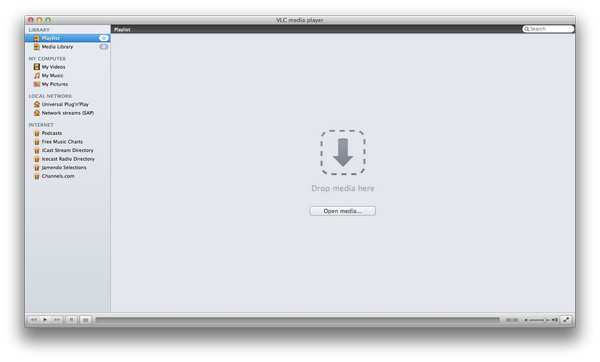
VLC è il più popolare lettore multimediale open source e multipiattaforma (supporta Mac / Windows / Linux / Android / iOS, ecc.) Per DVD, CD, VCD. Può anche supportare la riproduzione di tutti i video e file audio. Questo VLC Media Player può anche riprodurre DVD protetti da copia (molti dei quali sono DVD commerciali) senza l'assistenza di software di terze parti. È molto facile da usare per riprodurre DVD con VLC su Mac.
Basta scaricare e installare VLC e aprirlo, quindi selezionare File> Apri disco. Fare clic sulla scheda Disco, fare clic su DVD, selezionare il dispositivo e fare clic su OK. Oppure seleziona File> Apri file ..., seleziona la tua cartella VIDEO_TS e voilà! Stai guardando il tuo video.
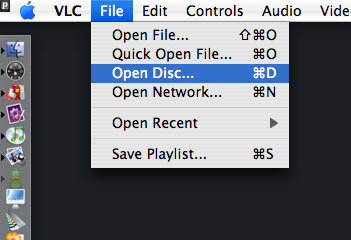

Mac Media Player gratuito sarebbe una delle migliori scelte per goderti i tuoi film in DVD su Mac. All'inizio, devi installare e avviare questo lettore DVD gratuito sul tuo Mac. Basta inserire il DVD nell'unità interna / esterna e fare clic su "Apri disco" per aprire il disco DVD sul Mac. Se si tenta di riprodurre un file ISO, è necessario selezionare il pulsante "Apri file" per navigare nella posizione del file e premere il pulsante Riproduci per iniziare la riproduzione.
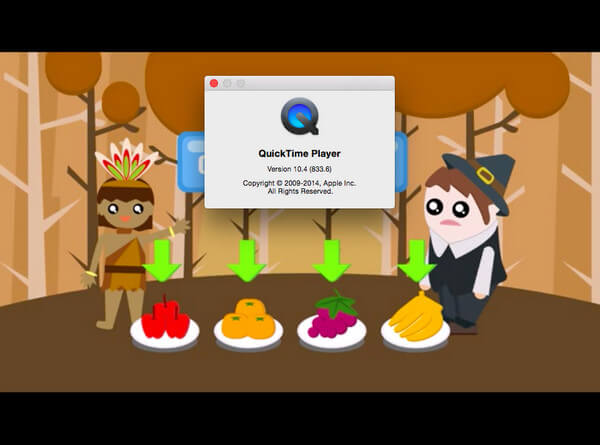
Oltre ad applicare il lettore DVD, QuickTime Media Player è anche il lettore DVD / video predefinito sul sistema Mac OS. Questo lettore DVD gratuito per Mac supporta la maggior parte dei formati video / audio comuni (esclusi WMV e DivX). Puoi anche usarlo per riprodurre video HD e registrare / modificare / trasmettere video su Internet. È possibile riprodurre film in DVD sul Mac selezionando il file dall'opzione di menu di QuickTime, fare clic su Apri e passare al file DVD che si desidera guardare.
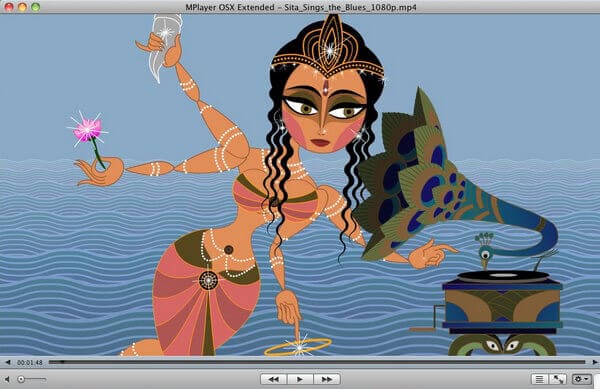
Il pacchetto MPlayerOSX contiene sia MplayerOSX con SMPlayer come applicazione front-end. Dopo aver installato questo lettore DVD per Mac, puoi semplicemente riprodurre i tuoi file DVD in modalità finestra o schermo intero.
Questa pagina raccoglie 4 modi per aiutarti a riprodurre dischi DVD su Mac. È possibile utilizzare l'unità DVD integrata o l'unità DVD esterna. Inoltre, riproduci DVD con Blu-ray Player oppure puoi convertire DVD in formati video, in modo da poterlo riprodurre direttamente su Mac senza un'unità DVD.
Qual è la soluzione migliore? Fammi sapere nei commenti qui sotto.